HTS 내 다른 가상화면으로 특정 메뉴를 옮기는 방법 | SOMs의 주식투자
HTS 내에 다수의 메뉴를 설정하시다 보면 간혹 '특정 메뉴를 다른 가상화면으로 옮기고 싶을 때'가 있습니다. 예를 들어 가상화면 1에 배치해 둔 '호가창 + 프로그램 수급 + 일봉 차트 + 분봉 차트 + 미니 체결' 등과 같은 메뉴를 '크기와 배치 순서까지 그대로 유지한 채 가상화면 2에 옮기고 싶을 때'가 있을 수도 있다는 의미입니다.
이번 글에서는 필자가 '가상화면 A에 위치해 있는 메뉴들을 크기와 배치를 유지한 채 가상화면 B로 옮기는 방법'을 소개해 드릴 것입니다.
HTS에서 다수의 가상화면에 메뉴를 배치해 두신 분들에게는 도움이 되는 내용일 수 있다고 판단되어 소개해 드리는 것이니 필요하신 분들은 한 번 활용해 보시기 바랍니다.
추가로 과거 필자가 가상화면끼리 이동하는 단축키와 관련된 내용도 포스팅을 통해 설명해 드린 적이 있는데 'Ctrl + 숫자'를 누르시면 원하는 숫자의 가상화면으로 빠르게 이동할 수 있으니 이 부분도 체크해 주시기 바랍니다.

모든 가상화면에 보이기
필자가 이번 글에서 설명해 드릴 내용은 '모든 가상화면에 보이기 기능을 활용하는 관점'입니다.
HTS 내에 배치되어 있는 메뉴의 타이틀바에 마우스를 울려두고, 마우스 우클릭을 하시면 여러 가지 설정값을 변경할 수 있는데 이때 모든 가상화면에 보이기를 체크하시면 해당 메뉴를 A 가상화면에서 B 가상화면으로 쉽게 이동시킬 수 있습니다.

여기에 앞서 필자가 소개해 드린 '가상화면 단축키'까지 함께 활용하신다면 A 가상화면이 있는 메뉴들을 B 가상화면으로 더 쉽고 빠르게 이동시킬 수 있습니다.
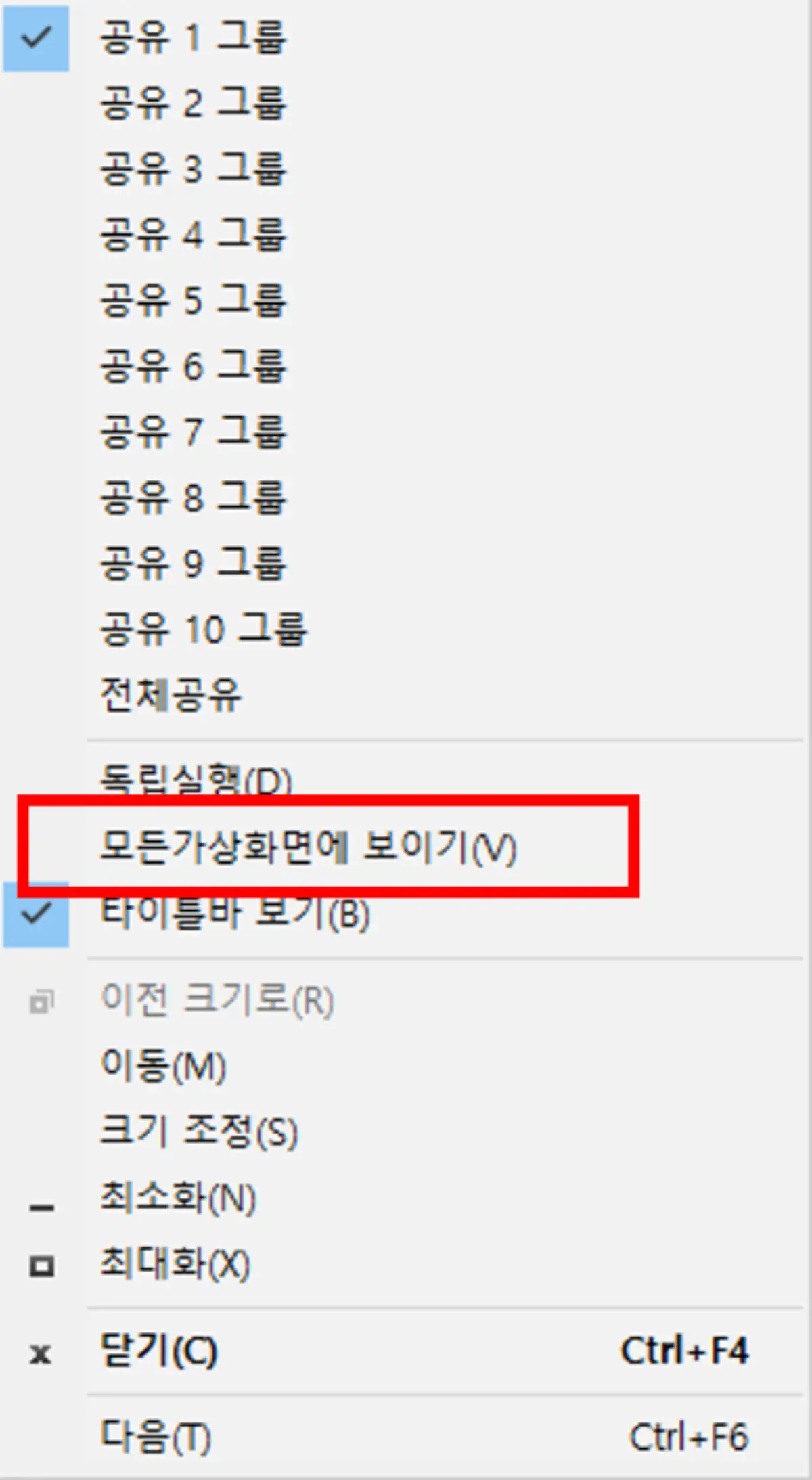
우리가 사용하고 있는 메뉴의 타이틀바에 마우스를 올리고 마우스 우클릭을 누르시면 위와 같은 화면이 나타나게 되는데 이때 단축키 V를 누르시거나 네모 박스로 표기해 둔 곳을 누르시면 '모든 가상화면에 보이기 기능이 활성화'됩니다.
필자는 A 가상화면에 있는 메뉴를 B 가상화면으로 옮기고 싶을 때 A 가상화면에 있는 모든 메뉴를 '마우스 우클릭 + 단축키 V로 모든 가상화면에 보이기 기능을 활성화'시켜준 다음 Ctrl + 숫자 단축키를 활용하여 가상화면을 바꾸고, 다시 '마우스 우클릭 + 단축키 V로 모든 가상화면에 보이기 기능을 비활성화'시키고 있습니다.
이런 작업을 몇 번 정도만 반복해 보시면 HTS에 있는 메뉴를 재배치하거나 특정 메뉴를 옮길 때 시간을 단축시킬 수 있으니 필요하신 분들은 활용해 보시기 바랍니다.
뉴스, 공시 지표를 차트 위쪽에 배치하는 방법 | SOMs의 주식투자
주식투자와 관련된 유튜브 및 블로그에서 다루는 콘텐츠를 통해 이론을 공부하거나 원하는 정보를 찾으시다 보면 '차트 위쪽에 뉴스나 공시 지표를 배치해 둔 채 활용하는 모습'을 종종 접할 수
focus95.co.kr
'실전 트레이딩 무기 > HTS 설정 Tip(키움증권)' 카테고리의 다른 글
| 영웅문 HTS 위에 인터넷 창을 고정해 두는 방법 | SOMs의 주식투자 (0) | 2024.05.28 |
|---|---|
| 분봉 차트 일자별 구분선이 지워졌을 때 해결 방법 | SOMs의 주식투자 (0) | 2024.05.28 |
| 차트에 마우스를 올려도 가격이 안 보일 때 해결 방법 | SOMs의 주식투자 (0) | 2024.05.28 |
| HTS 내 설정 가능한 화면 개수 50개로 늘리는 방법 | SOMs의 주식투자 (0) | 2024.05.27 |
| 일봉, 분봉 차트 좌측에 가격이 표기될 때 해결 방법 | SOMs의 주식투자 (0) | 2024.05.27 |
| 차트 추세선 그리기 도구가 삭제되었을 때 복구 방법 | SOMs의 주식투자 (0) | 2024.05.27 |
| 키움증권 관심종목을 통째로 삭제했을 때 대응 방법 | SOMs의 주식투자 (0) | 2024.05.27 |
| 차트 타이틀바 데이터 변경하는 방법 - 타이틀바 편집 | SOMs의 주식투자 (0) | 2024.05.27 |





댓글